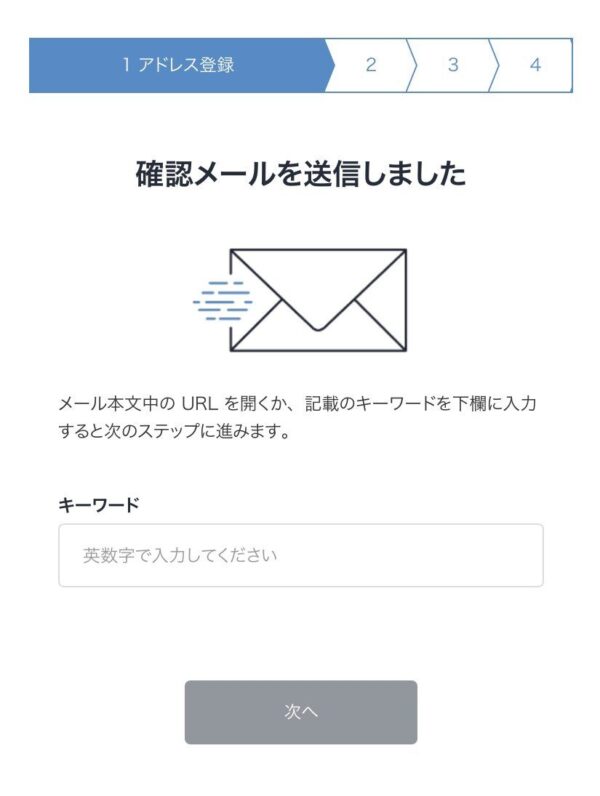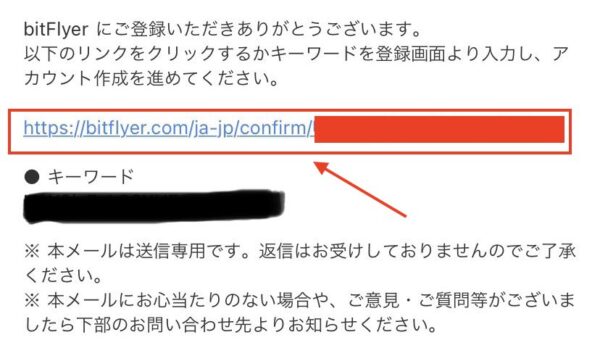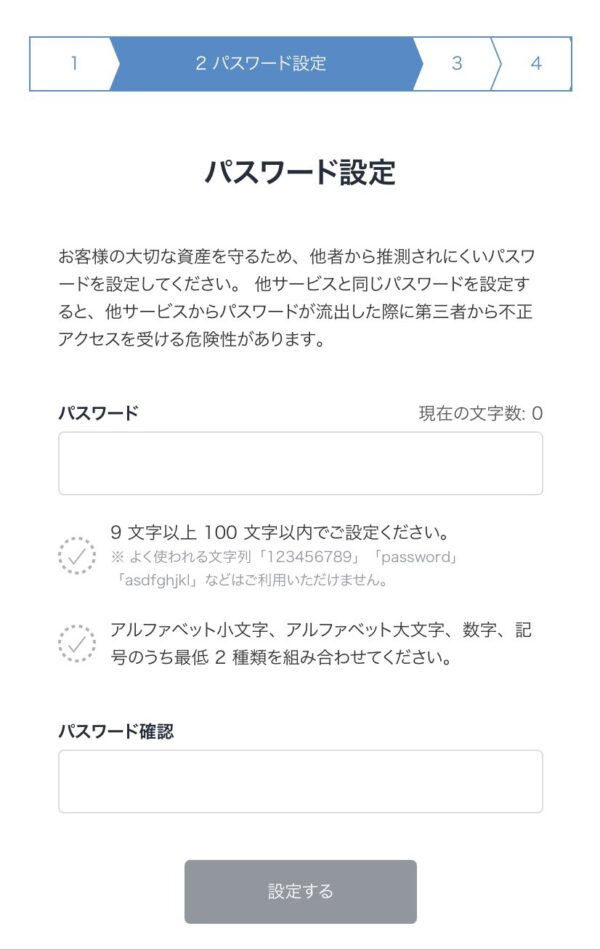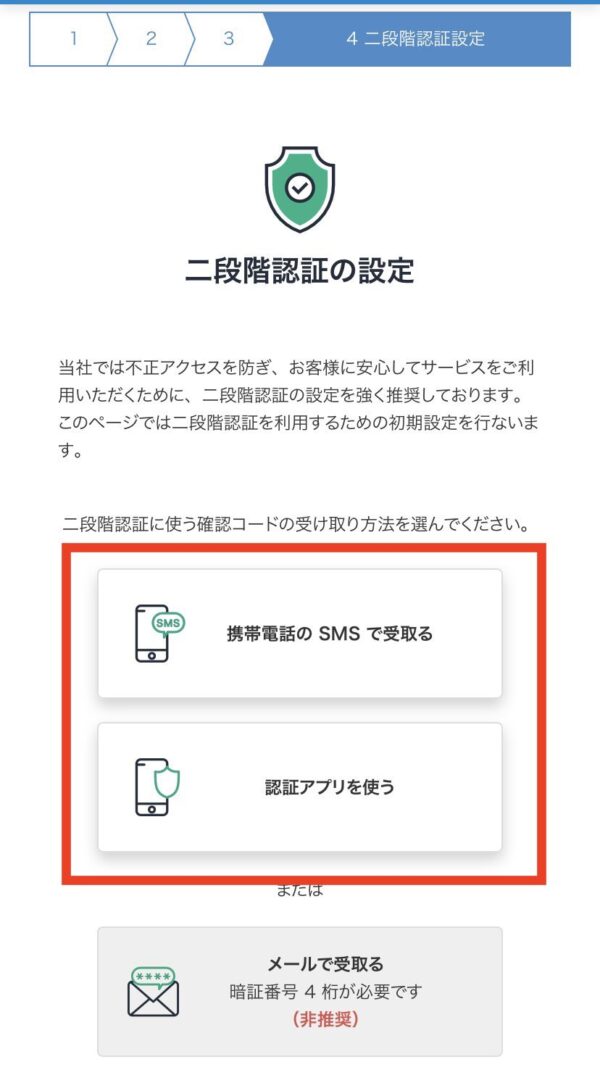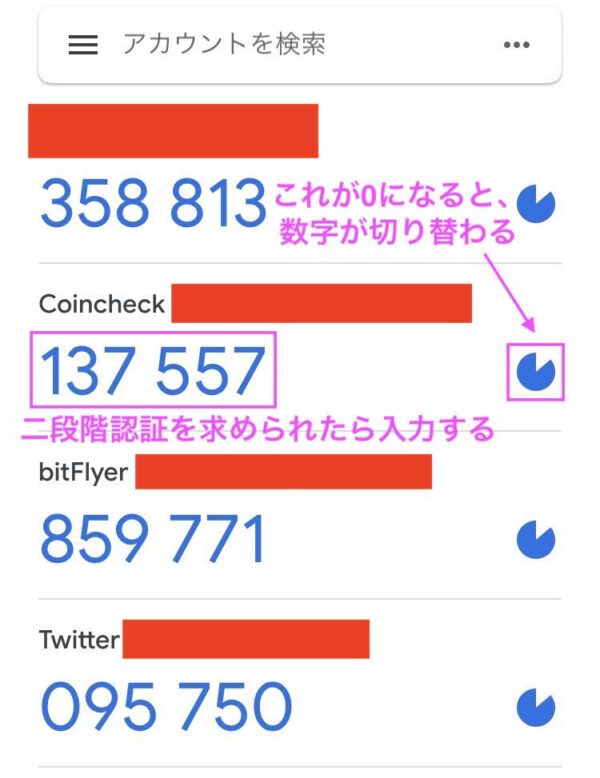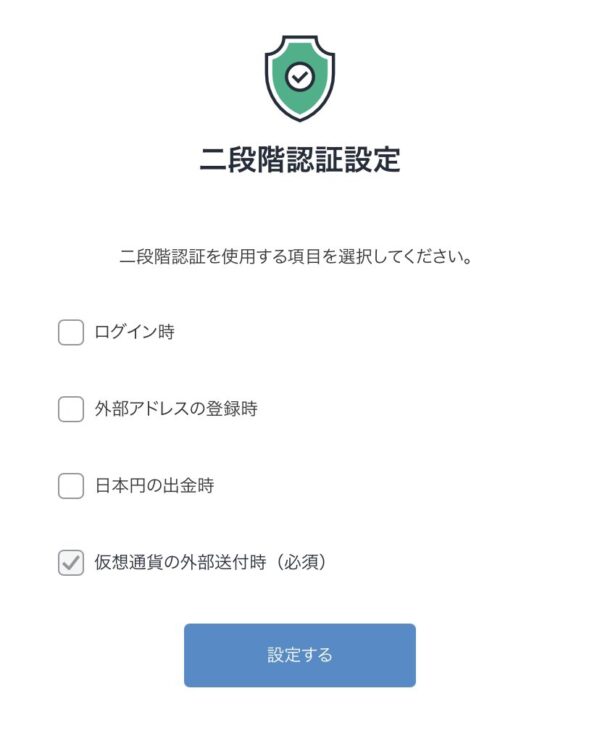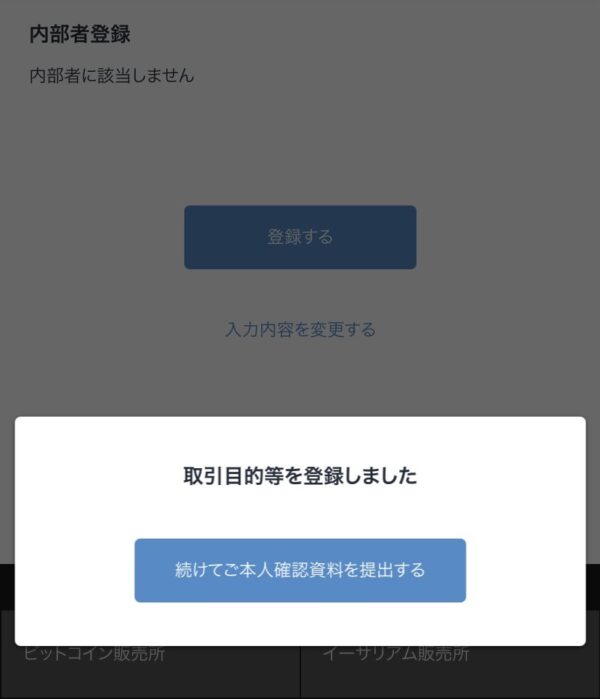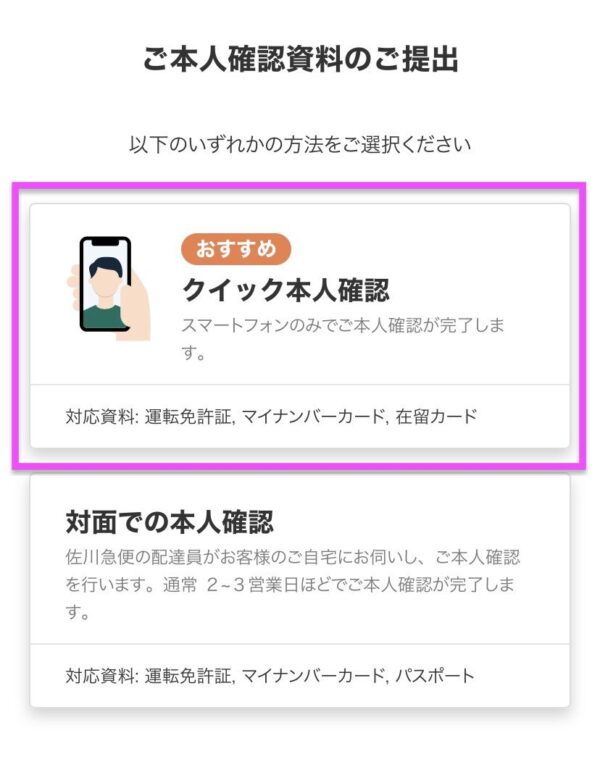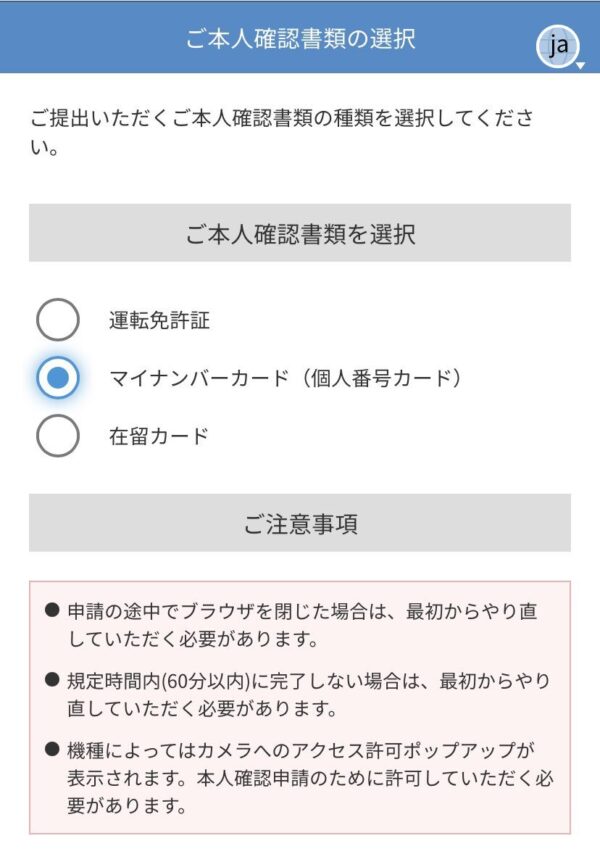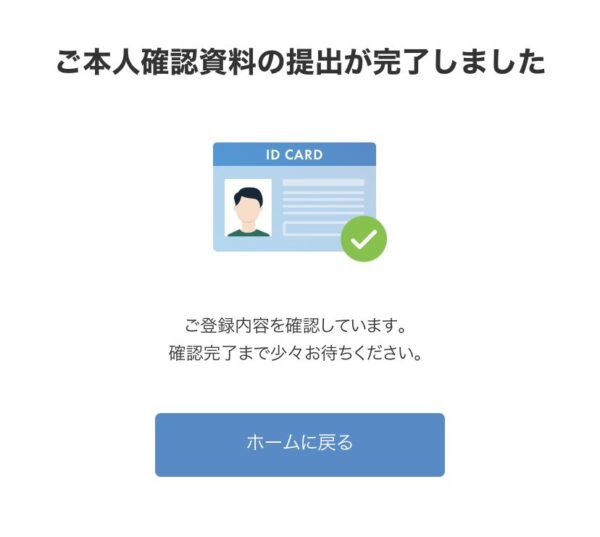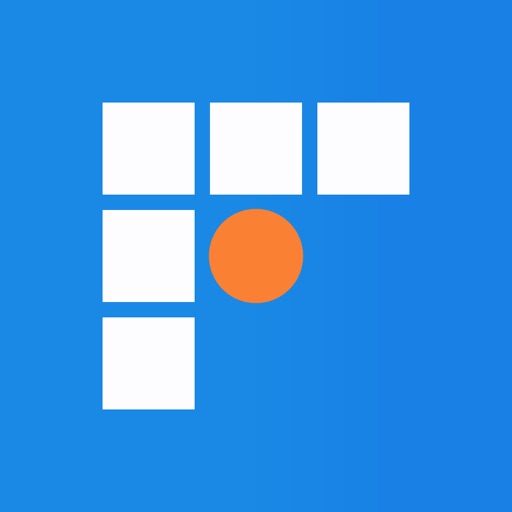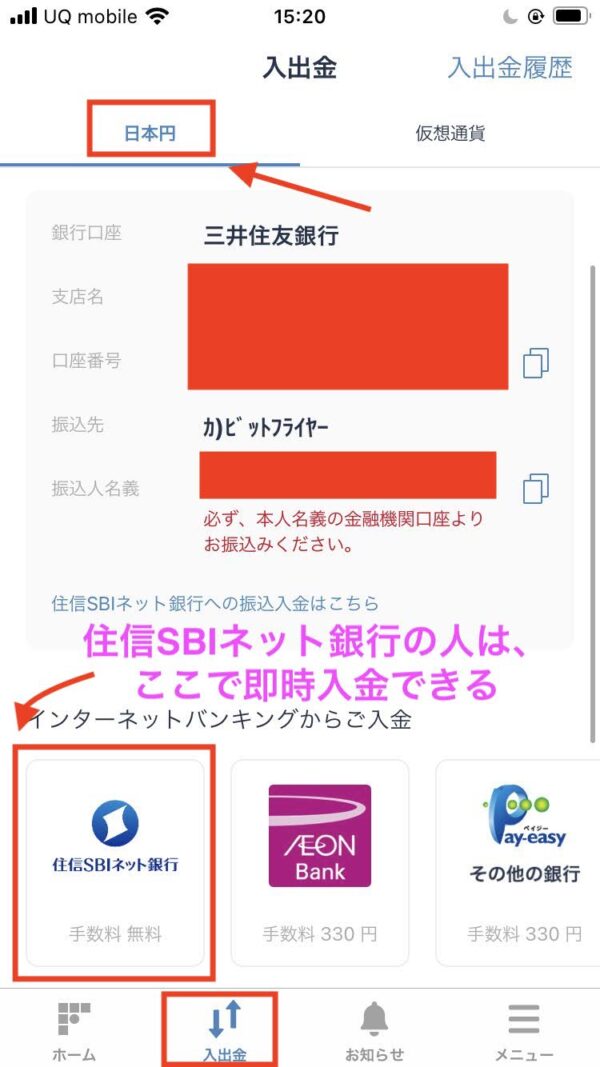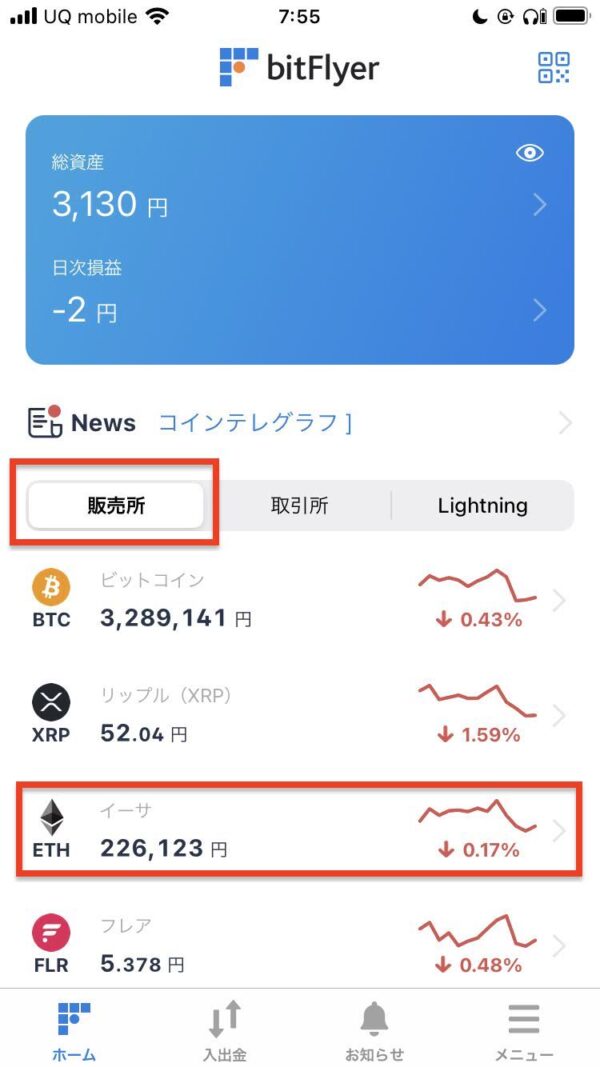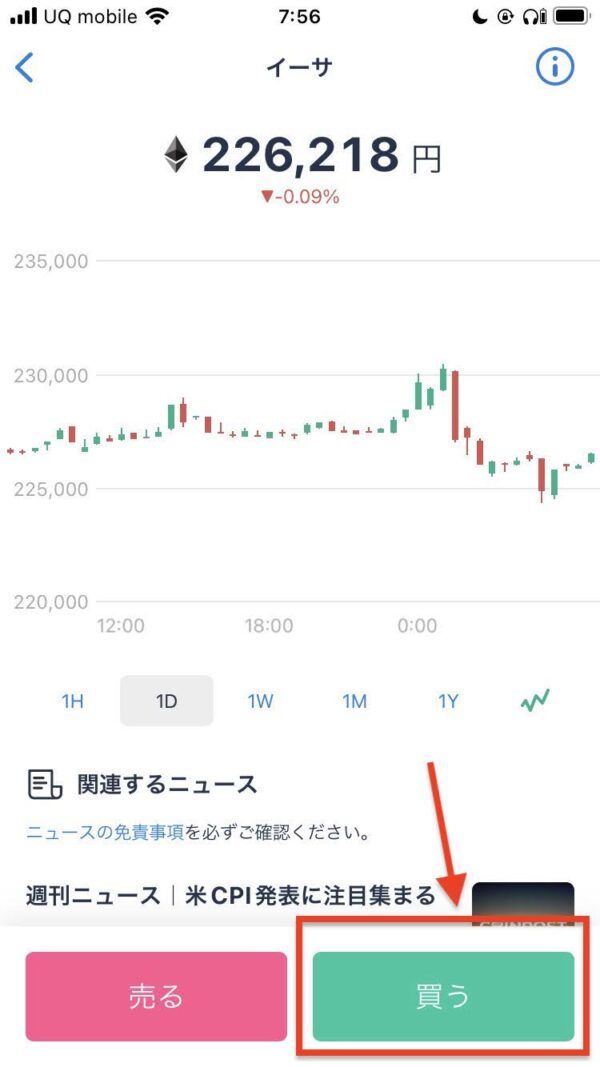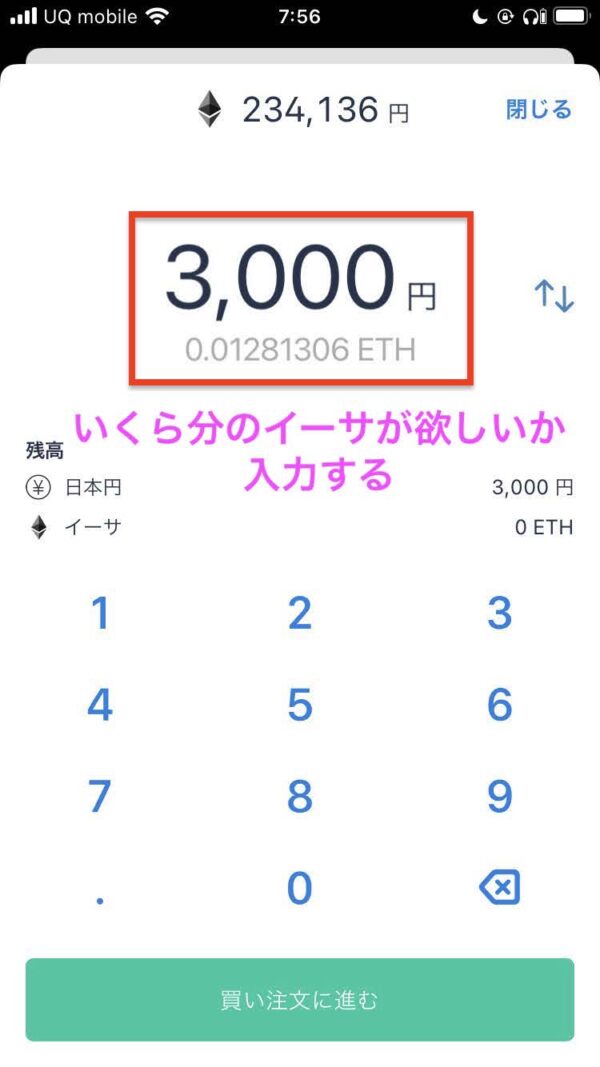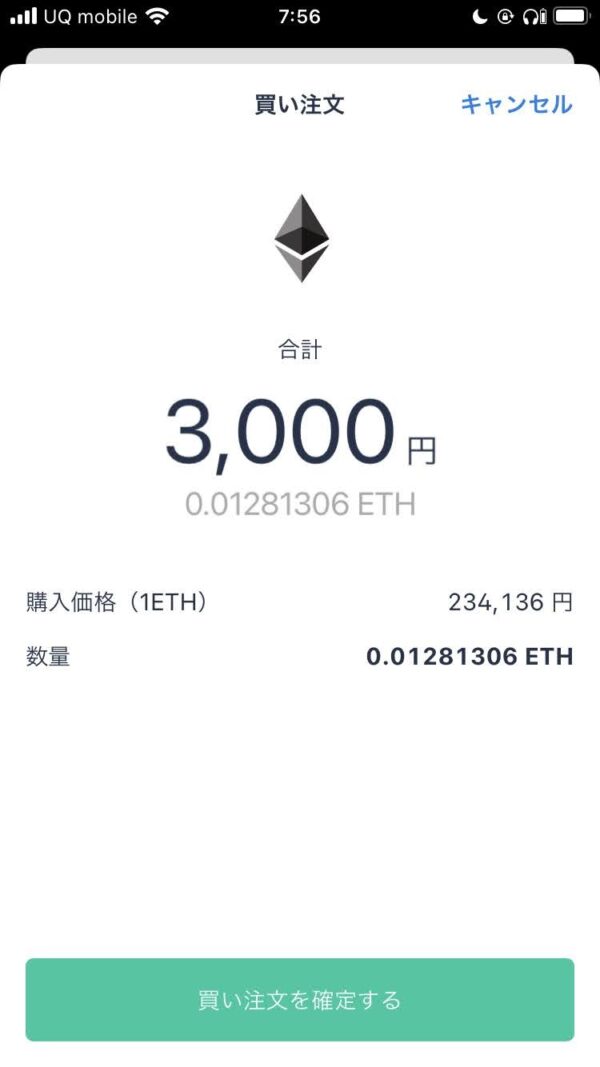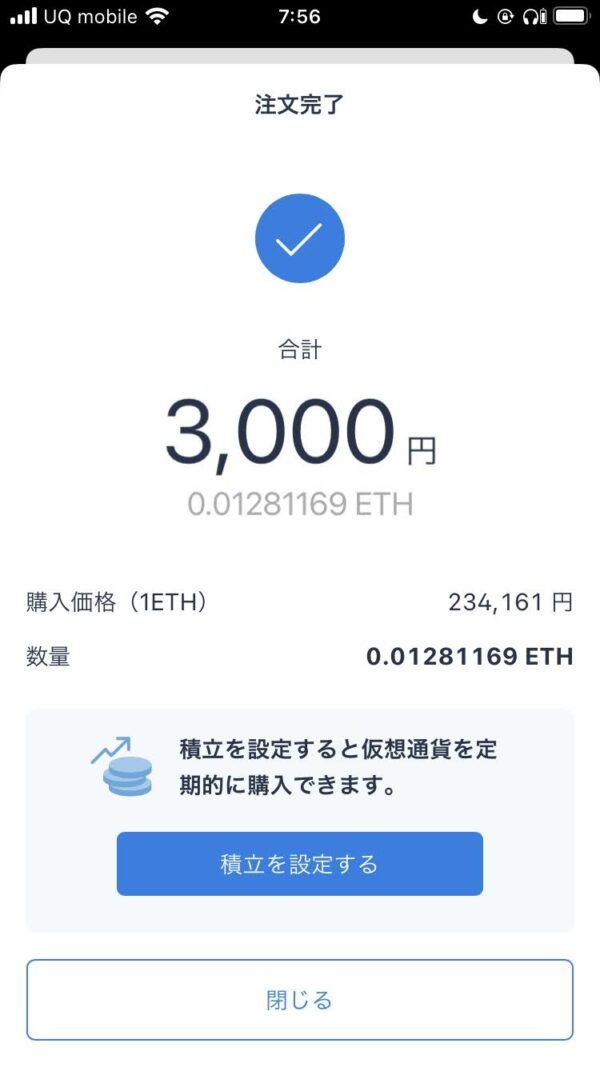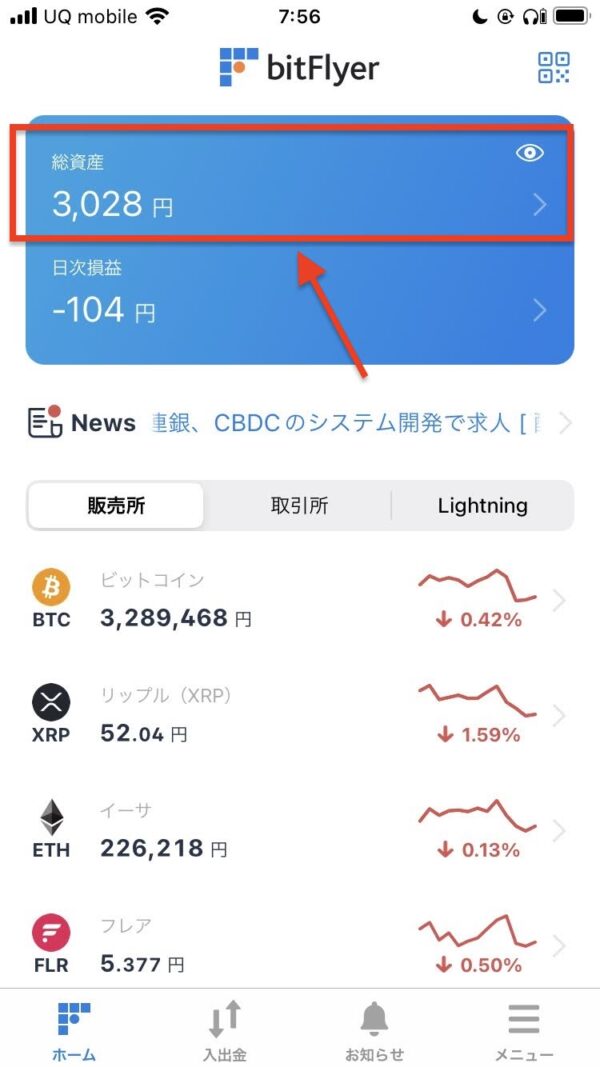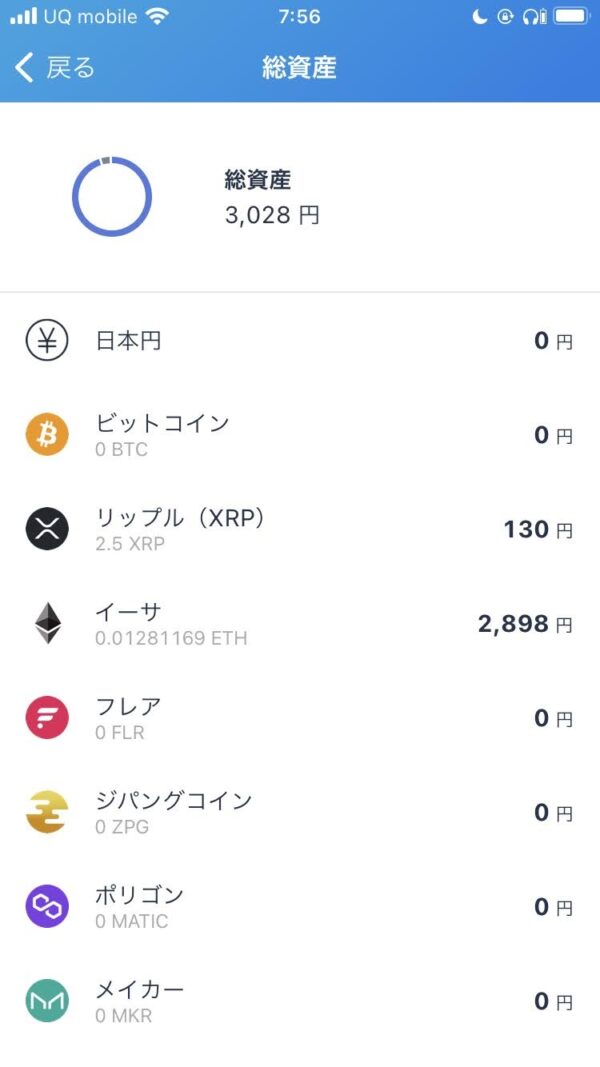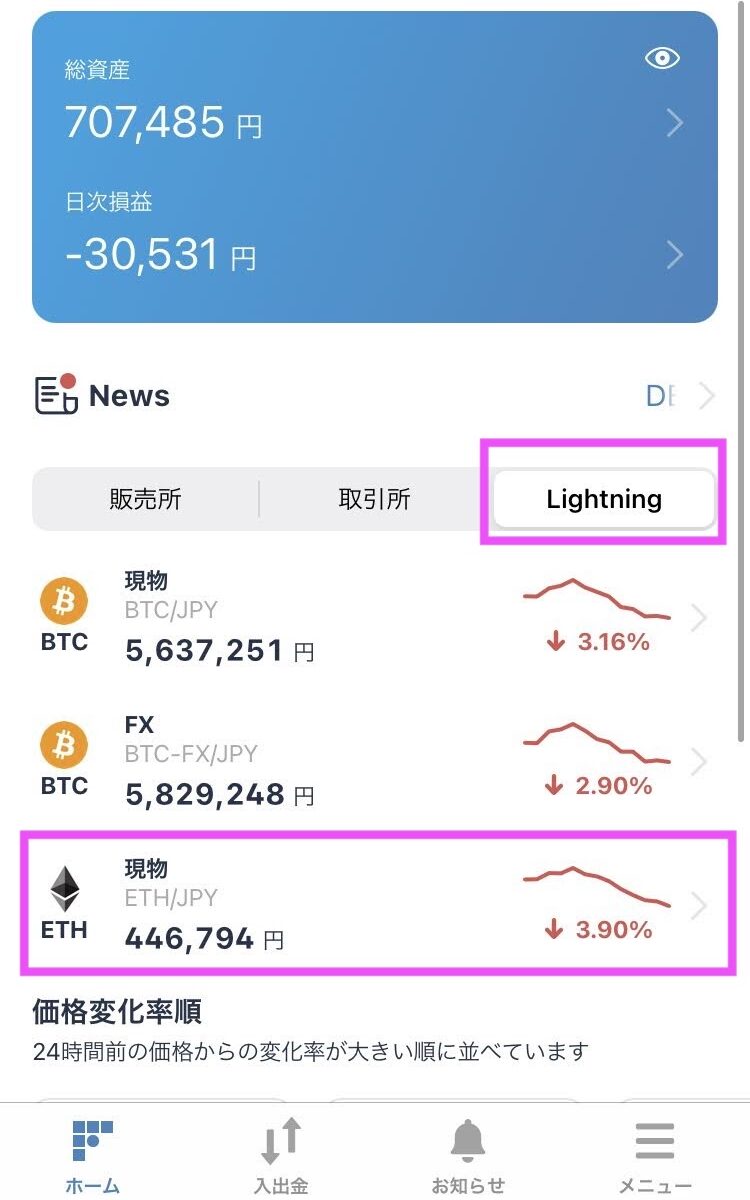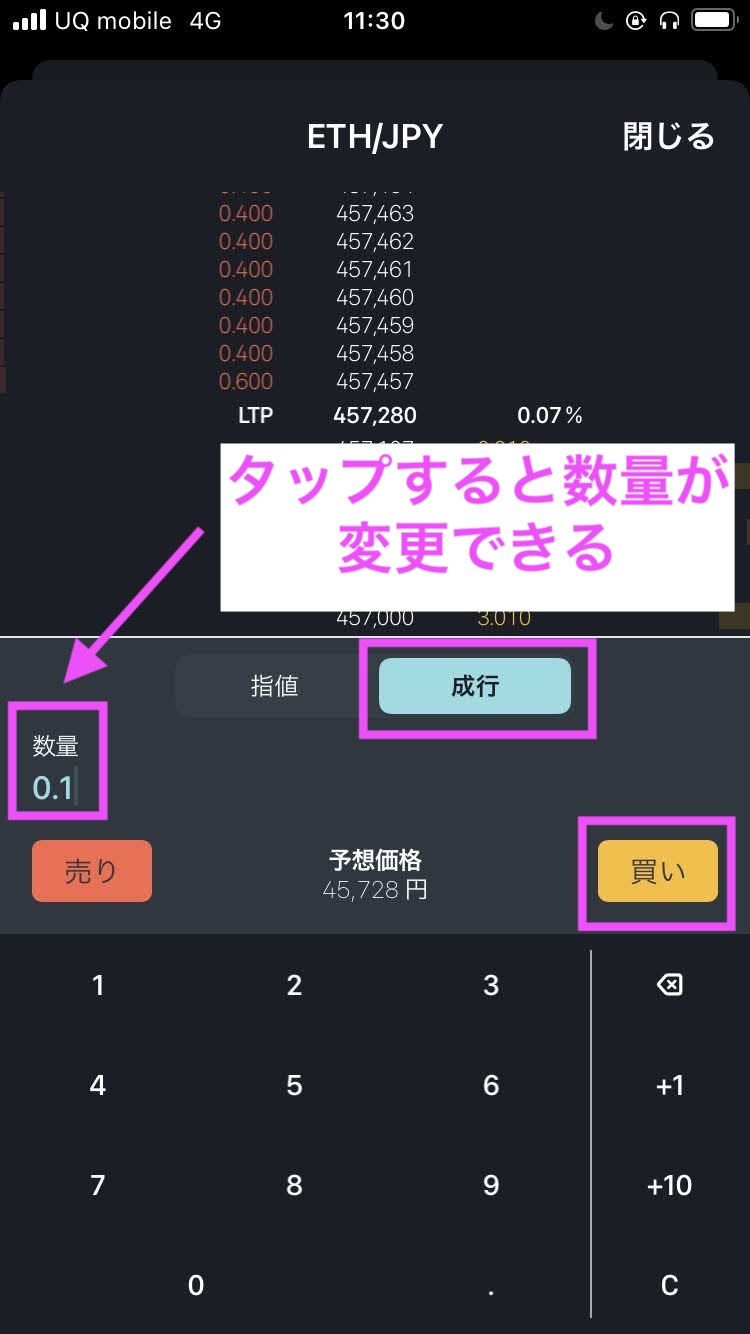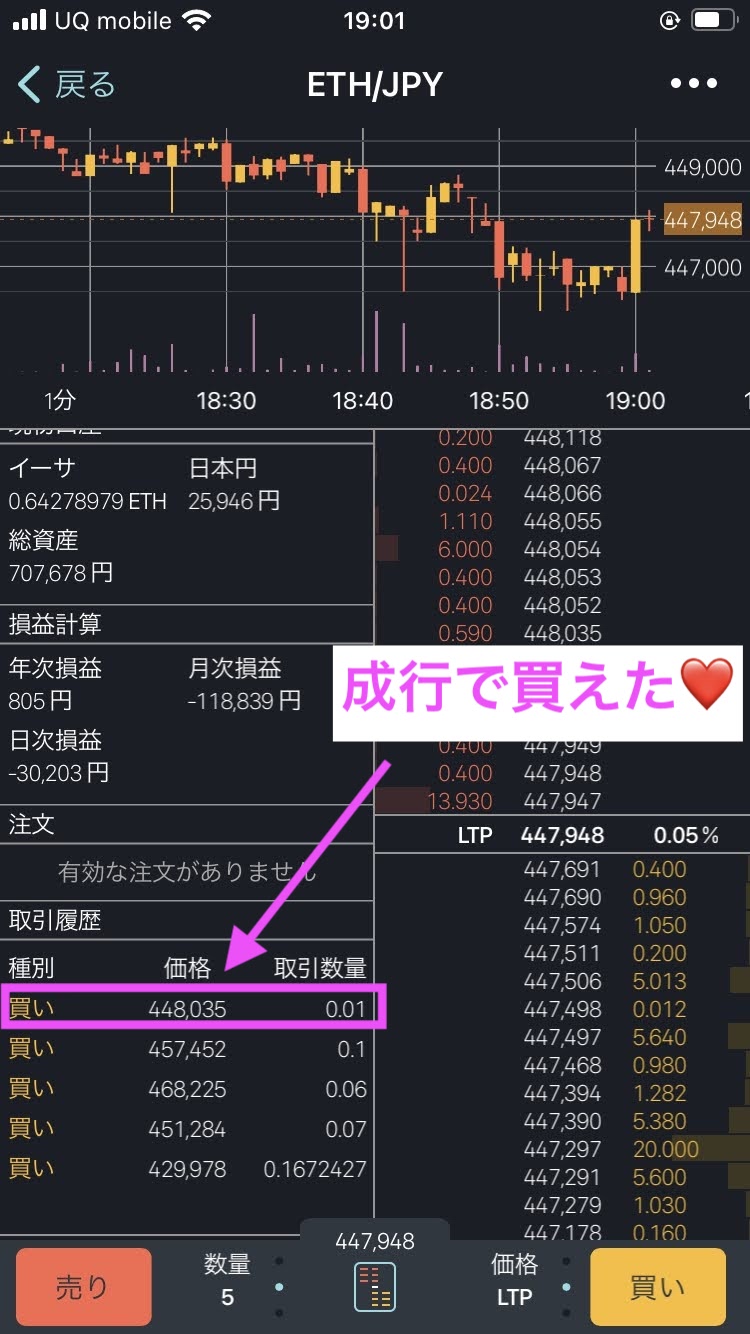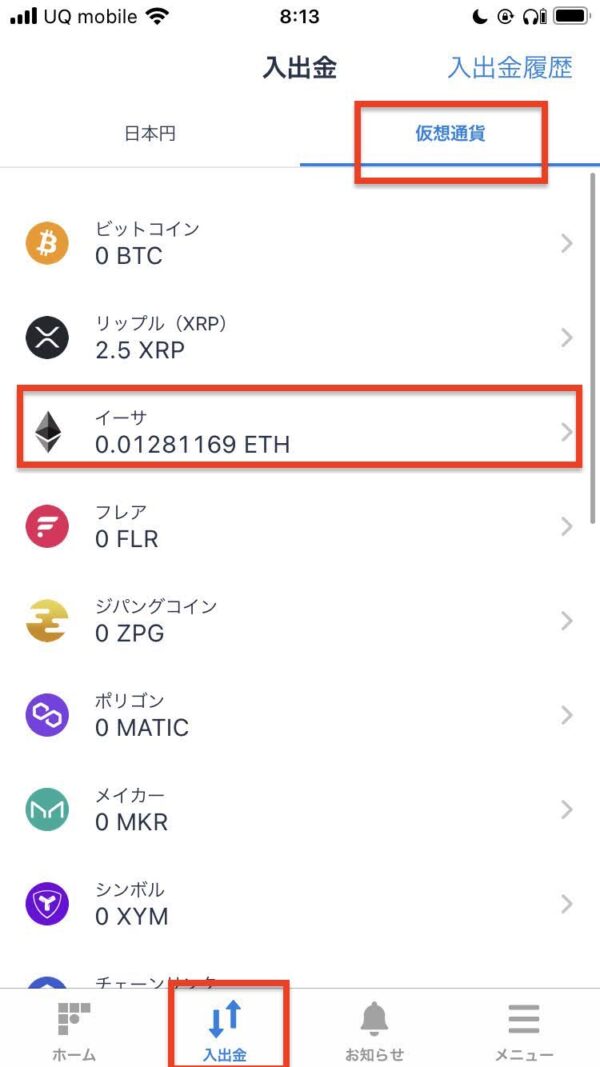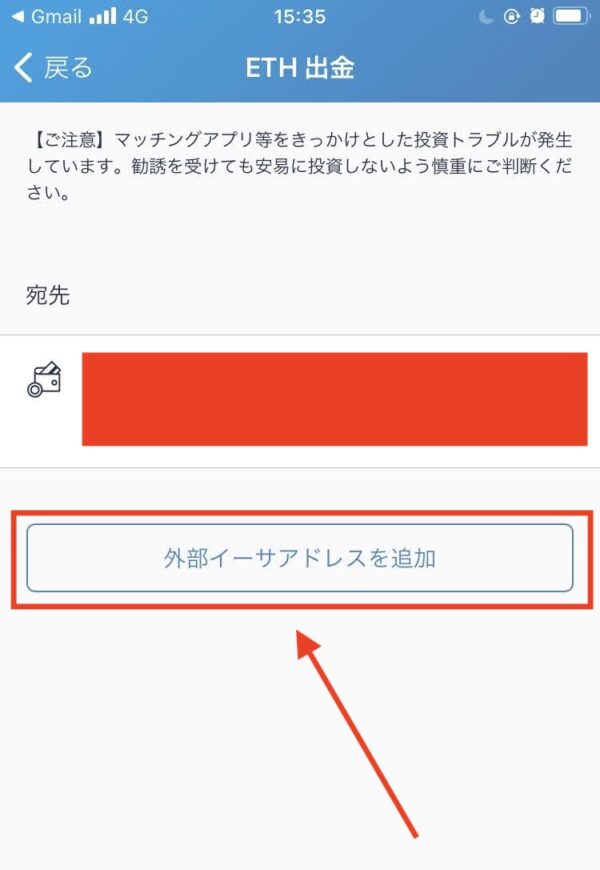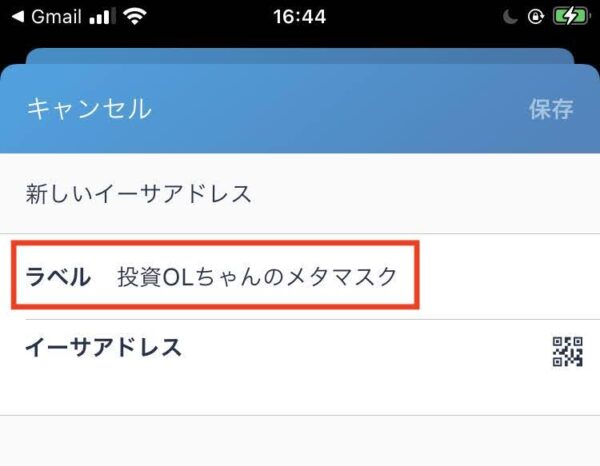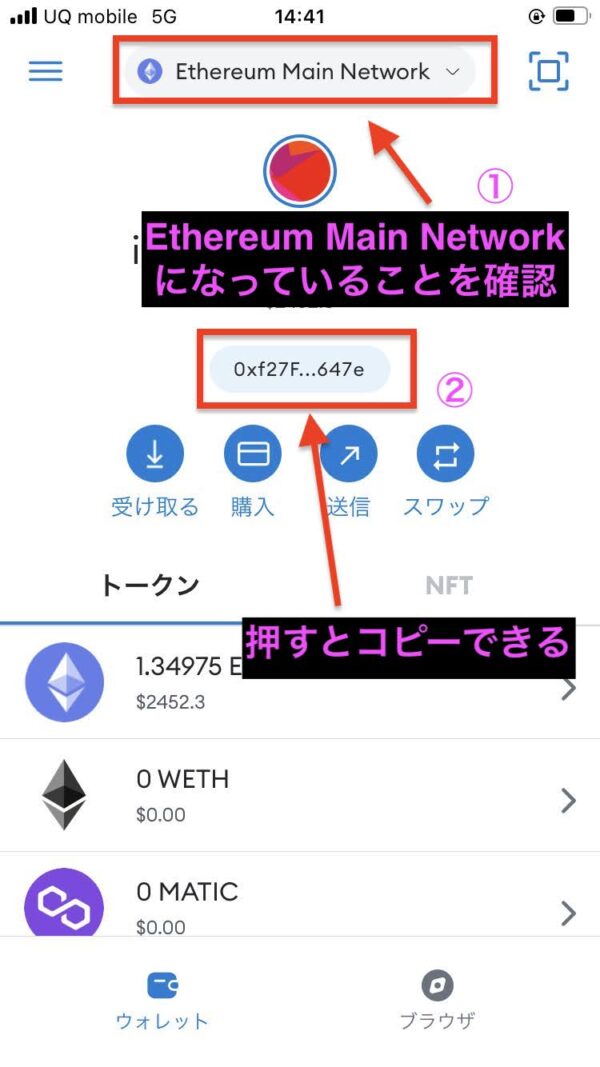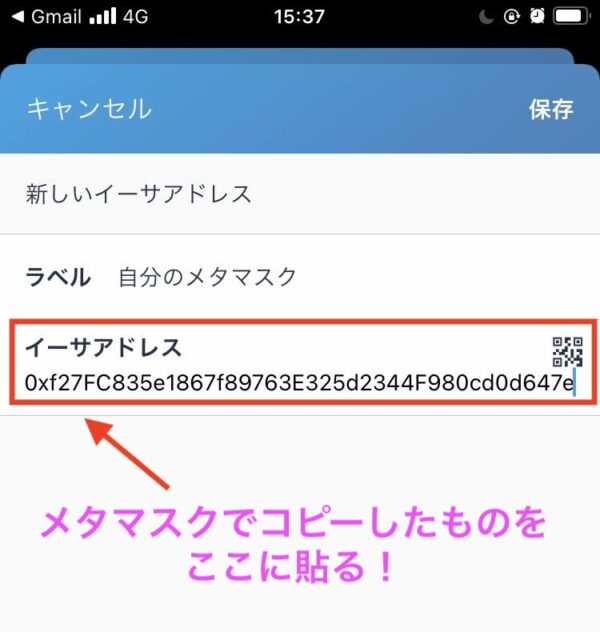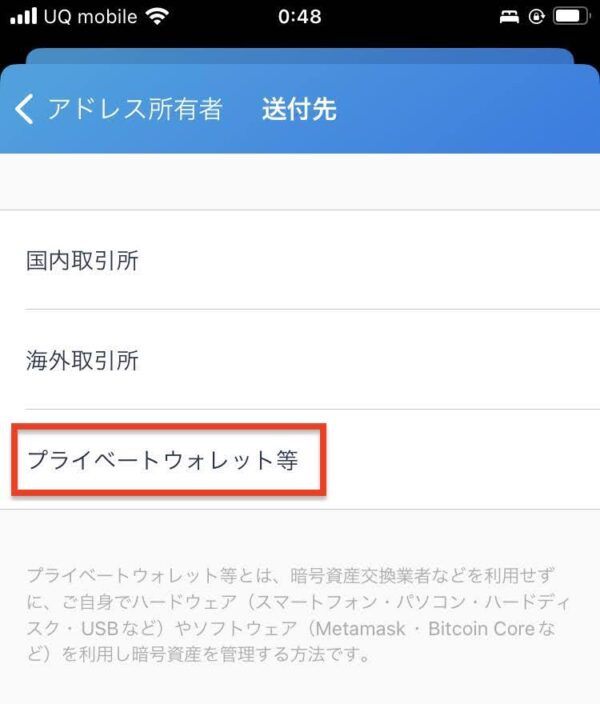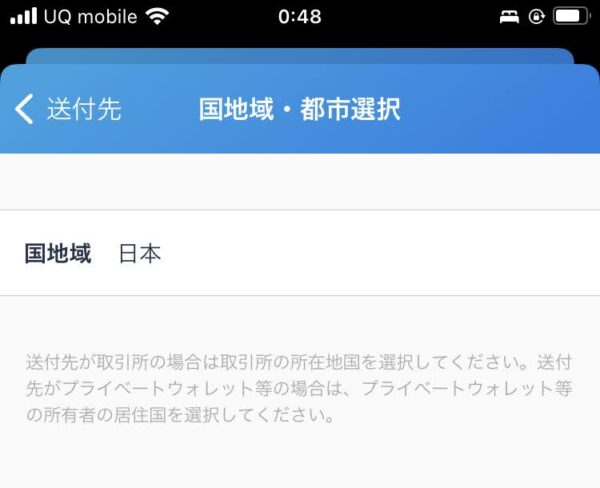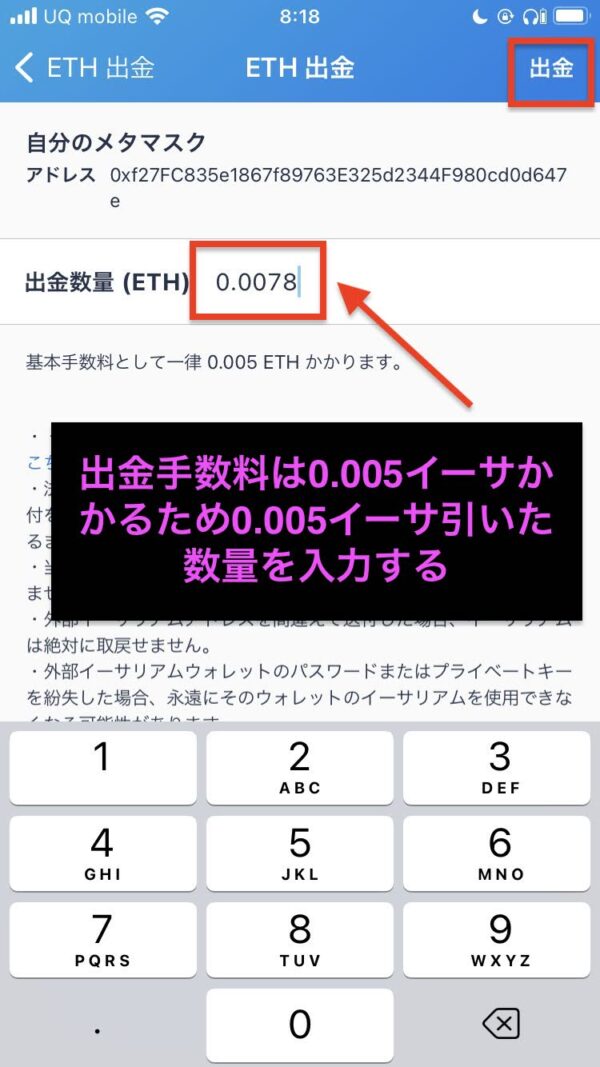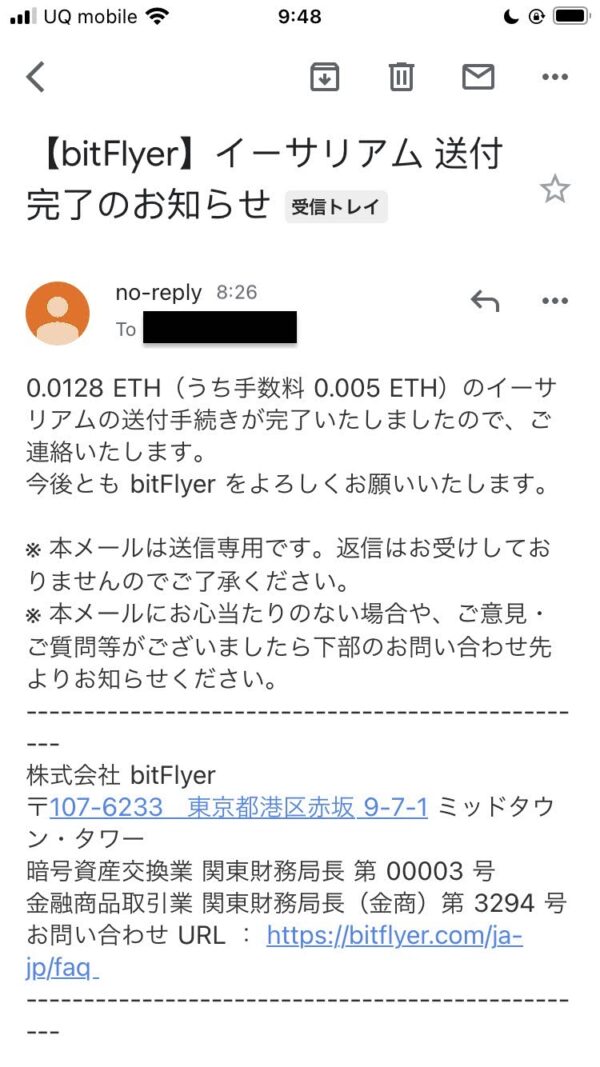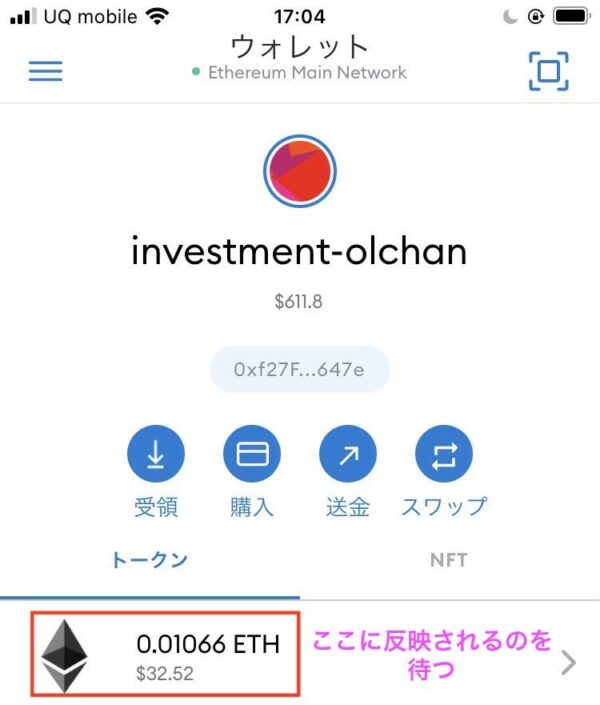こんにちは、投資OLちゃんでございます❤️
本記事ではこれからNFTを始める人に向けて、ビットフライヤーの口座開設〜メタマスク(お財布)にイーサリアムを送るまで、マルっと解説します❤️
具体的には、下の4つです✨
・ビットフライヤーの口座開設
・ビットフライヤーへ日本円を入金
・イーサリアムを買う
・イーサリアムをメタマスク(お財布)に送る
この記事を読めば、NFTを買うまでの準備が完全にできます(● ˃̶͈̀ロ˂̶͈́)੭ꠥ⁾⁾💞
本記事では、ビットフライヤーを使ってメタマスクにイーサリアムを送るまでの手順を解説します。特に暗号資産の送金は注意が必要で、ミスがあるとお金がなくなって大変です。ミスなく送金するためにも、本記事と同じビットフライヤーを使うのをおすすめします。
それでは早速、いきましょう❤️
目次(タップすると飛べるよ)
ビットフライヤー 口座開設の手順
それでは、ビットフライヤーの口座開設から解説します✨
※所要時間 約5分
口座開設にあたっては本人確認書類が必要となります。下の中から1つ、事前に準備してくださいませ✨
・運転免許証
・パスポート
・マイナンバーカード
・在留カード
本人確認に使える書類、準備できましたか?(*´ω`*)💞

まずは、下の緑のボタンからビットフライヤー公式サイトにアクセスします。
ビットフライヤー公式サイトにアクセスしたら、メールアドレスを入力する→「登録」押す
「確認メールを送信しました」出るので、先ほど登録したメールアドレスに届いたメールを確認する
下のメールが届きますので、赤のところを押します。

パスワードを考えて、入力する
次の画面で「同意事項の確認」入力したら、二段階認証の設定に移りますので、「携帯電話のSMSで受取る」または「認証アプリを使う」押す

なお、Googleの二段階認証アプリ「Google Authenticator」は下の画像みたいな感じです✨

話が脱線しました!
二段階認証をどこに適用するか聞かれるので、二段階認証を適用したい箇所にチェックを入れます。
あとは、流れに沿って「名前」「住所」「電話番号」「取引目的」などを入力していくだけ❤️
続いて「本人確認」に移りますので、「クイック本人確認」または「対面での本人確認」押す

本人確認に使う書類を選択します。

クイック本人確認が完了すると、下のような画面が表示されます✨
あとは「審査完了」のメールが届くのを待つだけ❤️
アプリをダウンロードして、メールが届くのを楽しみに待ちましょう❤️
ビットフライヤーに日本円を入金する方法
審査が完了してビットフライヤーの口座が開設できたら、イーサリアムを買うために日本円を入金しましょう❤️
アプリを開く→下の「入出金」押す
おすすめの入金方法は、下の2つです✨
・住信SBIネット銀行を持っている人:住信SBIネット銀行のインターネットバンキングから振り込む
・住信SBIネット銀行を持っていない人:お持ちの銀行口座から、三井住友銀行の口座に振り込む
お持ちの銀行口座において、振込手数料無料枠がある場合は、三井住友銀行に無料で振り込むことができます。
※振込手数料無料枠がない場合は、各銀行が定める振込手数料がかかります
ペイジーを使って「その他の銀行」から振り込むこともできるのですが、7日間資金が動かせなくなるので、おすすめしません!

住信SBIネット銀行は振込手数料無料枠、ATMの引き出し手数料無料枠が付いています。銀行口座としてかなり優れているので、これを機に開設することをお勧めします❤️

イーサリアムの買い方
日本円を入金できたら、イーサリアム(以下、イーサ)を買ってみましょう❤️
イーサは、下の2つで買うことができます✨
・販売所
・取引所
TOL Passは初期発行の本体価格は無料ですが、もらうときにガス代(ネットワーク手数料)として数百円程度のイーサを用意する必要があります。最近はネットワークが混んでいてガス代が高騰しているので、送金手数料の分を含めて3,000円分くらいのイーサを買うのがおすすめです。
販売所は取引所の価格より3%ほど高いですが、取引画面がわかりやすく、提示された価格で確実に買うことができます✨

販売所
まずは、販売所でイーサを買う方法を解説します❤️
「販売所」押す→「イーサ」押す
「買う」押す
日本円でいくら分のイーサが欲しいか入力する→「買い注文に進む」押す
内容を確認したら、「買い注文を確定する」押す
イーサが買えました!
今回はTOL Passをもらう時のガス代(ネットワーク手数料)として3,000円分のイーサを買いましたが、イーサを送る時は送金手数料として0.005イーサ(約1,200円) かかります。これからTOL Pass以外のNFTも買うことを検討している場合は、もう少したくさんイーサを買って、まとめて送ることをおすすめします。
現金&仮想通貨がどれくらいあるかは、総資産を押すと確認できます✨
取引所
次に、取引所でイーサを成行で買う方法を解説します❤️
アプリにログインしたら、「Lightning」を選び、「ETH 現物」押す
次に、下のピンクで囲ってあるところを押す
デフォルトでは5イーサになっているので、「×」か「c」を押し、欲しいイーサの数量を入力し、「買い」押す

※スクショ撮り忘れたので、0.1イーサになってます笑
あとは、「買い注文を確定する」押すだけ❤️
「取引履歴」を見ると、買えたことがわかります❤️
動画も撮りましたので、参考にしてください❤️
イーサリアムをメタマスクに送る方法
イーサを購入できたら、メタマスク(お財布)にイーサを送りましょう❤️

こちらもCHECK
-

-
メタマスクの作り方を解説(スマホ、パソコン)
続きを見る
メタマスク、作りましたか?(*´ω`*)💞
メタマスクが用意できたら、ビットフライヤーのアプリを開き、「入出金」→「仮想通貨」→「イーサ」を押したら、「出金」を押します。
メタマスクに送るためには、送り先を追加する必要がございますので、「外部イーサアドレスを追加」押します。
すると、メールが届くので、そのメールにあるリンクを押します。
メールのリンクを押したら、ラベルにわかりやすい名前を決めて入力します。
「イーサアドレス」については、メタマスクからコピーしてくる必要があります。
メタマスクのアプリを開き、①「Ethreum Main Network」になっていることを確認し、「②」のところを押すとコピーできます。
ビットフライヤーのアプリに戻り、コピーしたものをイーサアドレスに貼り付け、「保存」押します。
メタマスクは「プライベートウォレット等」に該当するので、押す
国地域は「日本」選ぶ
アドレスが追加できたら、「宛先」を押し、送りたいETHの数量を入力し、右上の「出金」押します。


ビットフライヤーの場合、送金手数料は一律0.005 ETH(2月18日時点のレートで1,150円)かかります。なので、0.005 ETHを引いた数値を入力しないと、送金できないからです。
送金は、数分〜数十分で完了します!
送金が完了すると、ビットフライヤーから送金完了のメールが届きます✨
同時に、メタマスクに反映されます❤️
✅ちょっと余談
初めてETHを送る時は、少額を送ってちゃんと届くかテストするのがおすすめです。なぜなら、送金をミスしてしまうと、ETHが無くなってしまうからです。送金手数料は0.005 ETHかかってしまいますが、テストすると安心です。
最後に
今回は、ビットフライヤーの口座開設〜メタマスク(お財布)にイーサリアムを送るまで、マルっと解説しました❤️
最後に、それぞれのところに戻れるリンクを貼っておきますね✨
・ビットフライヤーの口座開設(口座開設の手順に飛ぶ)
・日本円の入金(日本円の入金に飛ぶ)
・イーサリアムの買い方(イーサリアムの買い方に飛ぶ)
・イーサリアムをメタマスクに送る(メタマスクへの送り方に飛ぶ)
これらが完了したら、世界最大級のNFTマーケットプレイス「opensea」に登録しましょう✨

openseaへの登録の仕方は、下の記事で解説してます❤️
こちらもCHECK
それでは、今回は以上となります❤️